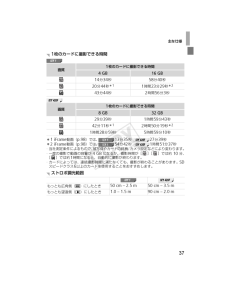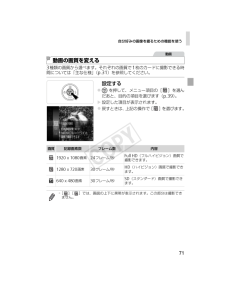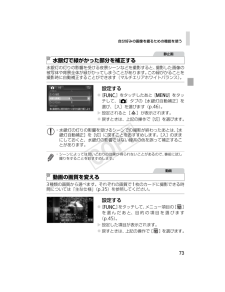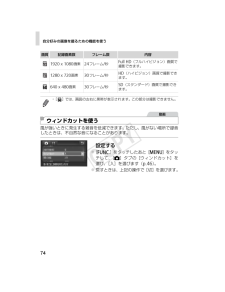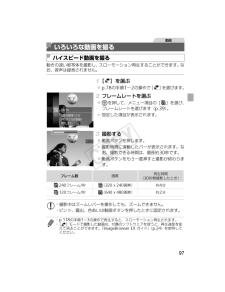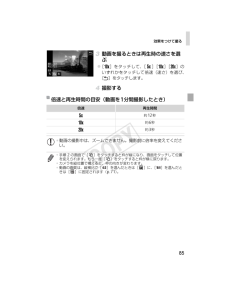Q&A
取扱説明書・マニュアル (文書検索対応分のみ)
"画質"2 件の検索結果
"画質"100 - 110 件目を表示
全般
質問者が納得環境)
夜
室内で白い壁
備え付けの蛍光灯+ライト2個
白レフ板1枚
(デジカメ設定)
撮影モード: マニュアル・・・・・・三脚使用でオートでテスト
マイカラーモード: くっきりカラー
測光方式: 評価測光
露出補正: +2/3
ISO感度: 100
デジタルズーム: なし
画像サイズ: 3072x2304…・・・・・・・640x480か1600x1200
画質 (圧縮率): スーパーファイン
ストロボ: 非発光
ホワイトバランス: くもり・・・・・・・蛍光灯なら蛍光灯にする。
ドライブモード: 1 コマ...
6302日前view29
全般
質問者が納得一眼ですか??旅行前提だとixyに比べ本体とレンズ2本ケッコウかさばりますよ!コンデジは胸ポケットにスッーですが一眼はそうは行きません、その上でCanon好きの私のお勧めもEOS-X3が値ごろ感があるかと思います!基本 どのメーカーも簡単撮影ゾーン(俗称)ダイヤルがあり気軽に使えばいいんじゃない~~!ですが、X3以降のモデルにはCAポジションとゆうのがあり写真家のような「背景をぼかす」・「明るく・暗く」などなどさらに感覚的に設定が出来るんですよ~!
ちょっとした動画も取れますしね!当然SD使えます画質は15
5679日前view1
主な仕様32*当社測定条件によるもので、被写体やカードの銘柄、カメラ設定などにより変わります。*表内の数値は画像の縦横比が4:3のときの値です。縦横比を変えると(p.67)、4:3のときよりも1画像の容量が小さくなるため、撮影できる枚数は多くなります。ただし、[]では16:9にすると1画像の記録画素数が1920 x 1080になるため、4:3より容量が大きくなります。*1 iFrame動画(p.98)では、約27分39秒*2 iFrame動画(p.98)では、約1時間51分37秒*当社測定条件によるもので、被写体やカードの銘柄、カメラ設定などにより変わります。*一度の撮影で動画の容量が4GBになるか、撮影時間が[ ][ ]では約10分、[ ]では約1時間になると、自動的に撮影が終わります。*カードによっては、連続撮影時間に満たなくても、撮影が終わることがあります。SDスピードクラス6以上のカードを使用することをおすすめします。1枚のカードに撮影できる枚数(縦横比4:3のとき)記録画素数(ピクセル)圧縮率1枚のカードに撮影できる枚数(約・枚)8GB 32 GB(ラージ)1131 456716M/4608x345...
主な仕様37*1 iFrame動画(p.98)では、13分35秒 27分39秒*2 iFrame動画(p.98)では、54分42秒 1時間51分37秒*当社測定条件によるもので、被写体やカードの銘柄、カメラ設定などにより変わります。*一度の撮影で動画の容量が4GBになるか、撮影時間が[ ][ ]では約10分、[ ]では約1時間になると、自動的に撮影が終わります。*カードによっては、連続撮影時間に満たなくても、撮影が終わることがあります。SDスピードクラス6以上のカードを使用することをおすすめします。1枚のカードに撮影できる時間画質1枚のカードに撮影できる時間4GB 16 GB14分34秒58分40秒20分44秒*11時間23分29秒*243分44秒2時間56分3秒画質1枚のカードに撮影できる時間8GB 32 GB29分39秒1時間59分43秒42分11秒*12時間50分19秒*21時間28分59秒5時間59分10秒ストロボ調光範囲もっとも広角側(j)にしたとき50 cm - 2.5 m 50 cm - 3.5 mもっとも望遠側(i)にしたとき1.0 - 1.5 m 90 cm - 2.0 mIXY 1IXY ...
AUTOモードで撮る(こだわりオート)53静止画*[ ]が点滅表示したときは手ブレしやすいため、カメラが動かないように三脚などでカメラを固定してください。*ストロボが光ったのに暗い画像になるときは、被写体までの距離が遠すぎます。ストロボ撮影できる範囲については、「主な仕様」(p.35)を参照してください。*シャッターボタンを半押ししたときに、電子音が「ピッ」と1回鳴るときは、撮りたいものが近すぎる可能性があります。ピントが合う範囲(撮影範囲)は、「主な仕様」(p.35)を参照してください。*暗いところでシャッターボタンを半押しすると、ピント合わせのためや人の目が赤く写るのを緩和するため、ランプ(前面)が点灯することがあります。*撮影しようとしたときに[h]が点滅表示したときは、ストロボ充電中のため撮影できません。充電が終わると撮影できますので、シャッターボタンを全押ししたまま待つか、一度シャッターボタンを離してもう一度押してください。*「寝顔」「赤ちゃん(寝顔)」のアイコン(p.54)が表示されているときは、撮影時にシャッター音は鳴りません。*静止画を撮影するときにストロボが光ったときは、主被写体と背景の色あ...
AUTOモードで撮る(こだわりオート)48動画*長時間の動画撮影を繰り返し行うと、カメラの温度が高くなることがありますが故障ではありません。*動画撮影するときは、マイクをふさがないよう注意してください。マイクをふさぐと音声が録音されなかったり、こもった音声で録音されることがあります。*動画撮影中に動画ボタン以外を操作すると、操作音が録音されるので、注意してください。*動画の画質が[ ]のとき(p.71)は、撮影中に構図を変えると色あいが最適にならないことがあります。そのときは動画ボタンを押して撮影を一度止めてから、もう一度動画ボタンを押して撮影してください。*音声はモノラルで録音されます。マイクEC319_CUG-JP_Web.book 48 ページ 2012年3月28日 水曜日 午前11時43分
自分好みの画像を撮るための機能を使う713種類の画質から選べます。それぞれの画質で1枚のカードに撮影できる時間については「主な仕様」(p.31)を参照してください。設定する mを押して、メニュー項目の[ ]を選んだあと、目的の項目を選びます(p.39)。w 設定した項目が表示されます。 戻すときは、上記の操作で[]を選びます。動画の画質を変える動画画質 記録画素数 フレーム数 内容1920 x 1080画素24フレーム/秒Full HD(フルハイビジョン)画質で撮影できます。1280 x 720画素30フレーム/秒HD(ハイビジョン)画質で撮影できます。640 x 480画素30フレーム/秒SD(スタンダード)画質で撮影できます。*[][ ]では、画面の上下に黒帯が表示されます。この部分は撮影できません。EC319_CUG-JP_Web.book 71 ページ 2012年3月28日 水曜日 午前11時43分
自分好みの画像を撮るための機能を使う73水銀灯の灯りの影響を受ける夜景シーンなどを撮影すると、撮影した画像の被写体や背景全体が緑がかってしまうことがあります。この緑がかることを撮影時に自動補正することができます(マルチエリアホワイトバランス)。設定する [H]をタッチしたあと[n]をタッチして、[4]タブの[水銀灯自動補正]を選び、[入]を選びます(p.46)。w 設定されると[ ]が表示されます。 戻すときは、上記の操作で[切]を選びます。3種類の画質から選べます。それぞれの画質で1枚のカードに撮影できる時間については「主な仕様」(p.35)を参照してください。設定する [H]をタッチして、メニュー項目の[]を選んだあと、目的の項目を選びます(p.45)。w 設定した項目が表示されます。 戻すときは、上記の操作で[]を選びます。水銀灯で緑がかった部分を補正する静止画*水銀灯の灯りの影響を受けるシーンでの撮影が終わったあとは、[水銀灯自動補正]を[切]に戻すことをおすすめします。[入]のままにしておくと、水銀灯の影響ではない緑系の色を誤って補正することがあります。*シーンによっては思いどおりの効果が得られ...
自分好みの画像を撮るための機能を使う74風が強いときに発生する雑音を低減できます。ただし、風がない場所で録音したときは、不自然な音になることがあります。設定する [H]をタッチしたあと[n]をタッチして、[4]タブの[ウィンドカット]を選び、[入]を選びます(p.46)。 戻すときは、上記の操作で[切]を選びます。画質 記録画素数 フレーム数 内容1920 x 1080画素24フレーム/秒Full HD(フルハイビジョン)画質で撮影できます。1280 x 720画素30フレーム/秒HD(ハイビジョン)画質で撮影できます。640 x 480画素30フレーム/秒SD(スタンダード)画質で撮影できます。*[ ]では、画面の左右に黒帯が表示されます。この部分は撮影できません。ウィンドカットを使う動画
97動きの速い被写体を撮影し、スローモーション再生することができます。なお、音声は録音されません。[ ]を選ぶ p.78の手順1~2の操作で[]を選びます。フレームレートを選ぶ mを押して、メニュー項目の[ ]を選び、フレームレートを選びます(p.39)。w 設定した項目が表示されます。撮影する 動画ボタンを押します。w 撮影時間に連動したバーが表示されます。なお、撮影できる時間は、最長約30秒です。 動画ボタンをもう一度押すと撮影が終わります。いろいろな動画を撮るハイスピード動画を撮る動画フレーム数 画質再生時間(30秒間撮影したとき)240フレーム/秒(320 x 240画素)約4分120フレーム/秒(640 x 480画素)約2分*撮影中はズームレバーを操作しても、ズームできません。*ピント、露出、色あいは動画ボタンを押したときに固定されます。*p.118の手順1~3の操作で再生すると、スローモーション再生されます。*[ ]モードで撮影した動画は、付属のソフトウェアを使うと、再生速度を変えて見ることができます。「ImageBrowser EX ガイド」(p.24)を参照してください。EC319_CUG...
97動きの速い被写体を撮影し、スローモーション再生することができます。なお、音声は録音されません。[ ]を選ぶ p.80の手順1~2の操作で[]を選びます。フレームレートを選ぶ [H]をタッチして、メニュー項目の[]を選び、フレームレートを選びます(p.45)。w 設定した項目が表示されます。撮影する [ ]をタッチします。w 撮影時間に連動したバーが表示されます。なお、撮影できる時間は、最長約30秒です。 [ ]をタッチすると撮影が終わります。いろいろな動画を撮るハイスピード動画を撮る動画フレーム数 画質再生時間(30秒間撮影したとき)240フレーム/秒(320 x 240画素)約4分120フレーム/秒(640 x 480画素)約2分*撮影中はズームレバーを操作しても、ズームできません。*ピント、露出、色あいは[ ]をタッチしたときに固定されます。*p.124の手順1~3の操作で再生すると、スローモーション再生されます。*[ ]モードで撮影した動画は、付属のソフトウェアを使うと、再生速度を変えて見ることができます。「ImageBrowser EX ガイド」(p.28)を参照してください。
効果をつけて撮る85動画を撮るときは再生時の速さを選ぶ [ ]をタッチして、 [][][]のいずれかをタッチして倍速(速さ)を選び、[^]をタッチします。撮影する倍速と再生時間の目安(動画を1分間撮影したとき)倍速 再生時間約12秒約6秒約3秒*動画の撮影中は、ズームできません。撮影前に倍率を変えてください。*手順2の画面で[ ]をタッチすると枠が縦になり、画面をタッチして位置を変えられます。もう一度[ ]をタッチすると枠が横に戻ります。*カメラを縦位置で構えると、枠の向きが変わります。*動画の画質は、縦横比で[ ]を選んだときは[ ]に、[ ]を選んだときは[ ]に固定されます(p.71)。
- 1